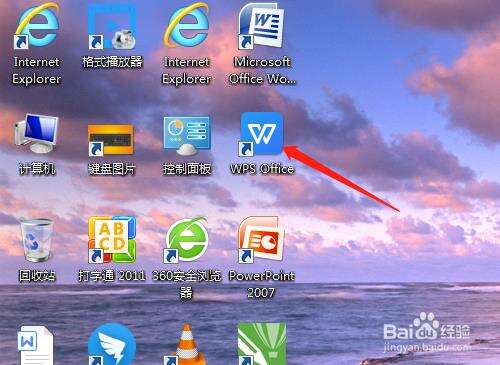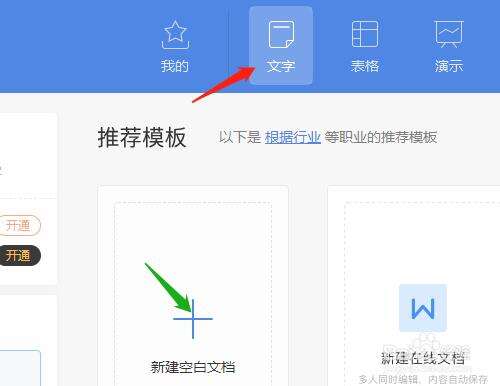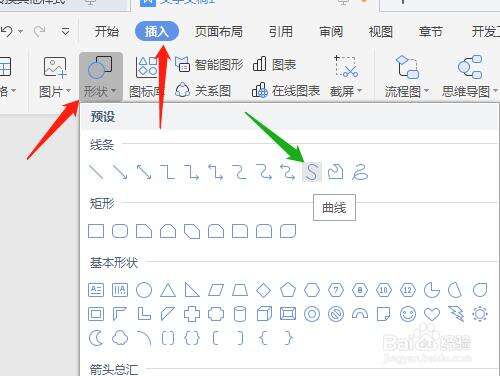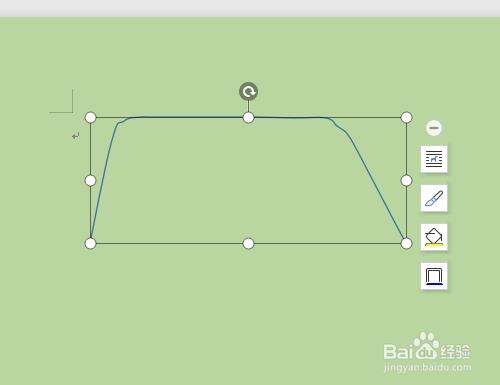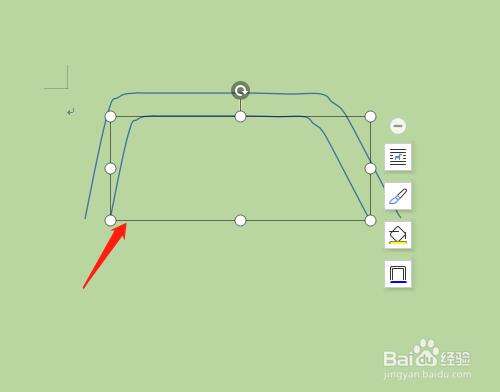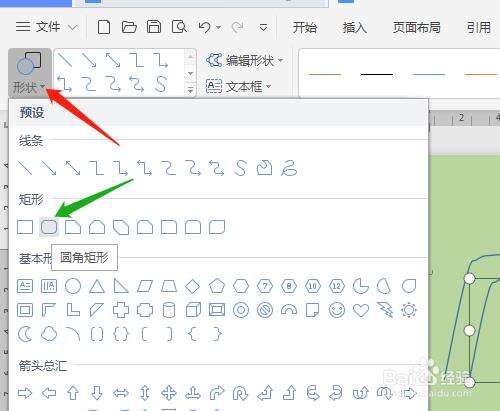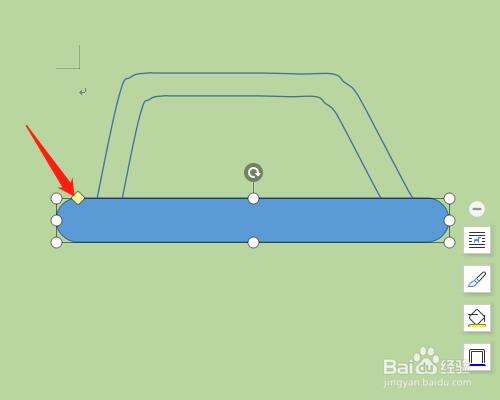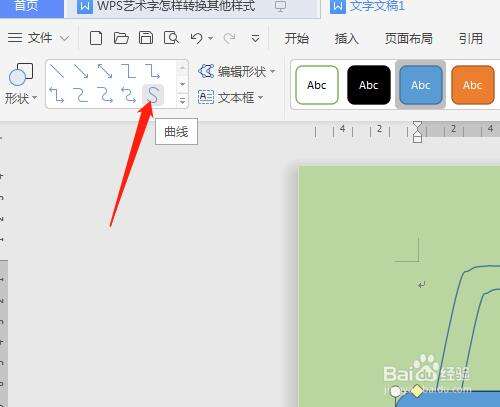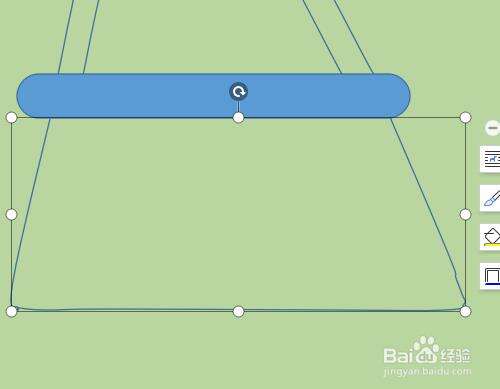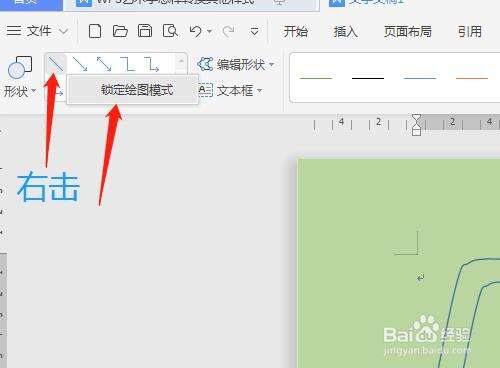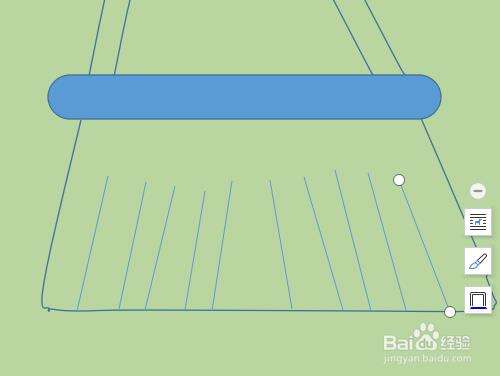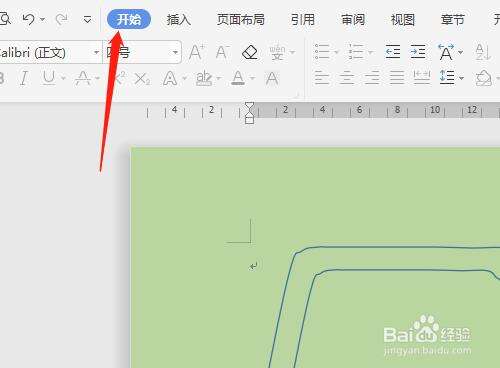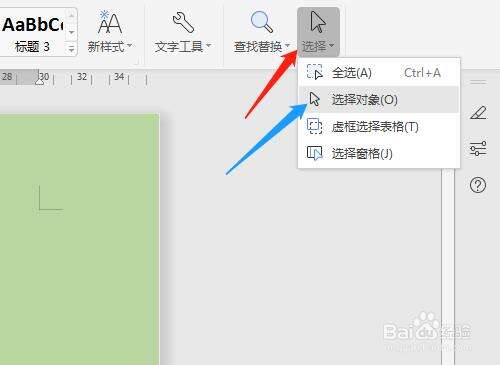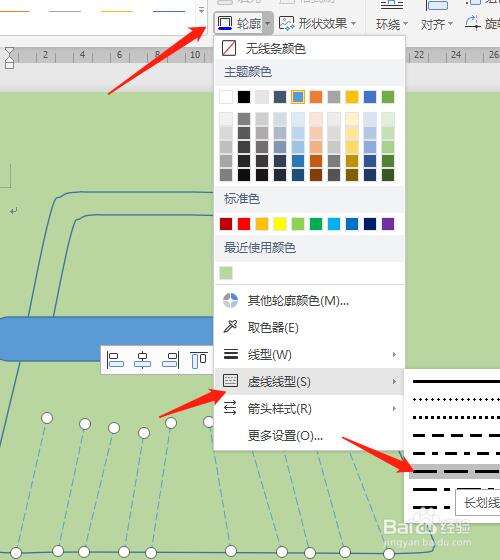wps刷子图形绘制步骤介绍
办公教程导读
收集整理了【wps刷子图形绘制步骤介绍】办公软件教程,小编现在分享给大家,供广大互联网技能从业者学习和参考。文章包含181字,纯文字阅读大概需要1分钟。
办公教程内容图文
2.新建中选文字新建空白文档。
3.插入菜单→形状→曲线。
4.绘制出曲线,弯曲处多单击几次绘制。
5.复制曲线,调整大小。
6.单击形状选圆角矩形,绘制出矩形并调整圆角。
7.选曲线,画出下面部分。
8.右击直线选锁定绘图模式,绘制多条线段。
9.单击开始菜单,选择,选择对象工具。框选下面的所有线段改虚线。
办公教程总结
以上是为您收集整理的【wps刷子图形绘制步骤介绍】办公软件教程的全部内容,希望文章能够帮你了解办公软件教程wps刷子图形绘制步骤介绍。
如果觉得办公软件教程内容还不错,欢迎将网站推荐给好友。